如何创建Word 2007宏?
如何创建Word 2007宏?在Word 2007中创建宏的最简单方法是使用宏记录器。打开宏录制器后,它会精确记录您在Word中所做的一切,直到您关闭录制器。关闭记录器后,您可以重新播放记录的宏,以重复Word在宏中记录的确切步骤顺序。
关于宏记录器唯一未记录的是鼠标在文档中的移动。宏记录器记录您单击的按钮或功能区选项,但是Word不允许您在宏记录时浏览文档或使用鼠标选择文本。结果,在录制宏时使用键盘导航或选择文本。
要记录宏,请按照下列步骤操作:
1.考虑一下您要做什么。
仔细考虑完成宏要自动执行的所有任务所需执行的所有步骤。如有必要,请先排练步骤,然后再将其记录为宏。
2.单击功能区上的“开发人员”选项卡,然后单击“代码”组中的“记录宏”按钮。
出现录制宏对话框。
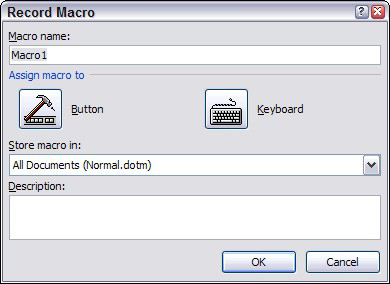
如果“开发人员”选项卡不可见,请选择“ Office”→“ Word选项”以调用“ Word选项”对话框。然后,单击“个性化”选项卡,然后在“功能区”复选框中选择“显示开发人员选项卡”。
3.在“宏名称”文本框中键入要创建的宏的名称。
名称可以是您想要的任何名称,但不能包含空格,逗号或句点。
如果从宏名称中看不到宏的功能,请在“记录宏”对话框的“描述”字段中键入对该宏的更详细的描述。当您忘记了宏的功能时,稍后会感谢您自己。
4.要使宏可从工具栏或键盘访问,请单击“按钮”或“键盘”按钮。
此步骤将调用“自定义”对话框,该对话框已准备好将宏添加到“快速访问工具栏”或键盘快捷键中。单击键盘按钮,然后键入要分配给宏的快捷键组合,单击分配按钮,然后单击关闭。
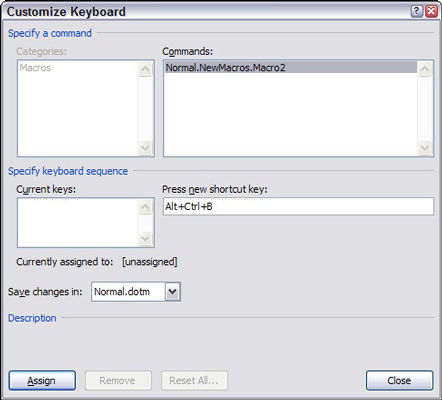
5.将宏分配给键盘快捷键。
如果您单击“按钮”按钮,则会出现“单词选项”对话框,其中“自定义”选项卡处于选中状态。然后,您可以在快速访问工具栏上创建一个按钮以运行宏。
6.将“存储宏于”下拉列表设置为要存储宏的位置。
默认设置将录制的宏存储在Normal.dotm模板中,以便始终可用。该下拉列表中的其他可用选项是在调用宏记录器时将宏存储在您正在处理的文档中,或者将宏存储到文档所基于的模板中。
7.单击确定开始录制宏。
8.键入要在宏中记录的击键和功能区命令。
9.如果必须暂时停止录制,请单击“暂停”按钮。再次单击它可以恢复录制。

例如,您可能会忘记如何做某事,尤其是如果您跳过了步骤1。如果单击“暂停”按钮,则可以调用Word的“帮助”命令,查找遗忘的过程,关闭“帮助”,然后单击再次暂停按钮可恢复录制。
10.录制宏后,单击停止按钮。

Word将宏添加到模板或文档。你几乎已经完成。
11.测试宏。
如果您将宏分配给键盘快捷键,请立即使用快捷键查看宏是否有效。
您可能感兴趣的文章
- 07-02word如何删除分节符
- 07-02怎样在Word中插入封面
- 07-02如何在word方框里打钩
- 07-02在WORD中如何设置按序号重新分行?
- 07-02Word制作条形统计图的方法
- 07-02word打印机怎么设置
- 07-02word制作图片链接的方法步骤图
- 07-02Word如何在表格中删除行和列
- 07-02Word基本操作教程
- 07-02word2007打印方法


阅读排行
推荐教程
- 11-30正版office2021永久激活密钥
- 11-25怎么激活office2019最新版?office 2019激活秘钥+激活工具推荐
- 11-22office怎么免费永久激活 office产品密钥永久激活码
- 11-25office2010 产品密钥 永久密钥最新分享
- 11-22Office2016激活密钥专业增强版(神Key)Office2016永久激活密钥[202
- 11-30全新 Office 2013 激活密钥 Office 2013 激活工具推荐
- 11-25正版 office 产品密钥 office 密钥 office2019 永久激活
- 11-22office2020破解版(附永久密钥) 免费完整版
- 11-302023 全新 office 2010 标准版/专业版密钥
- 03-262024最新最新office365激活密钥激活码永久有效






